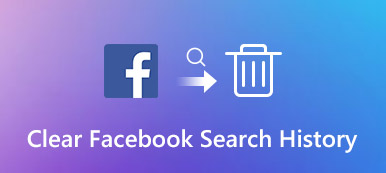最近,有人抱怨他们的Internet Explorer运行得越来越慢。 这意味着你积累了太多的历史。 换句话说,您浏览的所有网站,页面和cookie都将存储在历史文件夹中。 下次打开Internet Explorer时,它们将自动加载。

根据我们的研究,人们感到难以观察或 在Internet Explorer上清除历史记录,因为微软重新设计了Internet Explorer的布局。 在本教程中,我们将向您展示如何在各种版本的Internet Explorer中管理您的浏览历史记录。
- 部分1:如何在Internet Explorer中查看历史记录?
- 部分2:如何在Internet Explorer中删除浏览历史记录
- 部分3:如何快速安全地删除Mac上的IE历史记录
- 第4部分:Internet Explorer中浏览历史记录的常见问题解答
部分1。 如何在Internet Explorer中查看历史记录?
在Windows 10上,Microsoft Edge是默认浏览器,它是Internet Explorer的后续版本。 在Internet Explorer和Microsoft Edge中查看历史记录的方法略有不同。
如何在Microsoft Edge中查看历史记录
方法1:
打开Microsoft Edge窗口,然后按Ctrl + H按钮打开历史记录菜单。
方法2:
点击 Microsoft Edge 浏览器窗口右上角的 Hub 按钮。然后单击“历史记录”按钮打开历史记录菜单。
现在,您可以在浏览器中查看已访问过的页面。

如何在Internet Explorer 10 / 9 / 8 / 7中查看历史记录
:运行Internet Explorer窗口,单击右上角的“工具”。然后从下拉列表中选择“Internet 选项”。
:转到“常规”选项卡,然后单击“浏览历史记录”部分下的“设置”按钮。
:然后单击“Internet临时文件”选项卡中的“查看文件”按钮以打开历史记录文件夹。 您可以在此处查看Internet Explorer中的所有历史记录。

如何在Internet Explorer 6和更早版本中查看历史记录
:启动Internet Explorer 6窗口,然后单击窗口顶部的“工具”菜单。
:转到Internet选项->设置,然后单击查看文件按钮以显示所有浏览历史记录。
部分2。 如何在Internet Explorer中删除您的浏览历史记录
显然,在各种版本的Internet Explorer中查看浏览历史记录的方法不同,在Internet Explorer中清除历史记录的方法也不同。
如何清除Microsoft Edge中的Internet Explorer历史记录
:转到历史记录菜单,然后单击清除所有历史记录。
:选中要清除的每种数据类型旁边的复选框,例如浏览历史记录。
:按显示更多以显示其他选项以显示其他选项。
:选择所有所需数据类型后,单击“清除”按钮以清除Internet Explorer历史记录。
:要自动删除浏览历史记录,请在关闭浏览器时启用“始终清除”。 然后单击“集线器”按钮进行确认。

如何在Internet Explorer 7及更高版本中删除历史记录
:在Internet Explorer浏览器窗口中,按Ctrl + Shift + Del按钮打开清除Internet Explorer历史记录窗口。
:选中浏览历史记录和其他所需数据类型旁边的框,然后单击“删除”按钮。

如何在Internet Explorer 6 / 5中删除历史记录
:按照在Internet Explorer 6中查看历史记录的步骤操作,直至到达下拉菜单。
:选择“Internet选项”,然后单击“清除浏览器历史记录”按钮
:接下来,单击“删除文件”按钮,然后单击“确定”进行确认。
在 Internet Explorer 4 中,您可以单击“历史记录”按钮,然后单击“清除 Internet 历史记录”以直接删除浏览历史记录。
如果您使用的是iPhone,请跳转到 在iPhone上清晰的历史 点击此处。
部分3。 如何快速安全地删除Mac上的IE历史记录
如果您在Mac机器上使用IE,我们建议您使用 Apeaksoft Mac Cleaner 清除Internet Explorer历史记录。
- 只需单击一下即可删除浏览历史记录,垃圾文件,缓存数据等。
- 快速删除重复的文件,大文件或旧文件。
- 免费检查Mac CPU,内存和磁盘。
- 加快Mac电脑的速度并提高性能。
如何使用Mac Cleaner清理Internet Explorer历史记录
:获取最好的IE历史清洁应用程序
Mac Cleaner可以免费下载和使用。 当需要清除IE历史记录时,可以在安装后在Mac计算机上运行它,并在主界面中检查内存和磁盘的状态。 这将告诉您计算机上剩余多少空间。

:删除前预览历史文件
有几种方法可以在左侧栏中找到不需要的历史记录文件,例如“垃圾文件”,“大文件和旧文件”,“重复查找器”等。要清除IE历史记录,建议您转到“垃圾文件”选项卡或“大文件和旧文件”标签。 单击“扫描”按钮后,清理程序将开始查看不需要的文件。
要查找更多文件,您可以在标准扫描后点击重新扫描按钮以执行深度扫描。

:简单地在IE中清除历史记录
扫描完成后,按大小,时间或文件名浏览历史记录文件。 然后选择不需要的历史文件并单击“清除”按钮。 接下来,系统将提示您确认是否要删除所选文件。 点击确认按钮,Mac Cleaner将完成剩下的工作。

部分4:Internet Explorer中浏览历史记录的常见问题解答
清除浏览历史记录好吗?
清除浏览历史记录,现金或Cookie始终是一个好主意,它可以保护您的隐私并可以使您的浏览器更好地工作。
我应该多久清除一次浏览历史记录?
如果要确保隐私安全,可以在每次会话后删除浏览历史记录。
删除浏览历史记录会使您的计算机更快吗?
删除Internet历史记录,Cookie和缓存等临时文件将释放硬盘上的空间,并使您的计算机运行更快。
结论
我们已经讨论过如何在Internet Explorer中清除历史记录。 随着人们越来越依赖互联网来完成各种任务,网络浏览器已成为我们计算机上最繁忙的工具。 此外,管理和删除浏览历史记录成为释放磁盘空间以及保持浏览历史记录私密性的重要技能。 考虑到在新版IE中查看和清除历史记录的过程与旧版本略有不同,我们分别分享了方法。
另一方面,有些人更喜欢在Mac电脑上使用IE或Microsoft Edge。 但是,很难管理浏览历史记录。 这就是为什么我们共享Apeaksoft Mac Cleaner。 它是Mac计算机用户的一体化清洁应用程序。 人们可以通过各种方式在Mac Cleaner中查看和清除Mac机器上的IE历史记录。



 iPhone数据恢复
iPhone数据恢复 iOS系统恢复
iOS系统恢复 iOS数据备份和还原
iOS数据备份和还原 iOS录屏大师
iOS录屏大师 MobieTrans
MobieTrans iPhone转移
iPhone转移 iPhone橡皮擦
iPhone橡皮擦 WhatsApp转移
WhatsApp转移 iOS解锁
iOS解锁 免费HEIC转换器
免费HEIC转换器 iPhone 位置转换器
iPhone 位置转换器 Android数据恢复
Android数据恢复 损坏Android数据提取
损坏Android数据提取 Android数据备份和还原
Android数据备份和还原 手机转移
手机转移 数据恢复工具
数据恢复工具 蓝光播放器
蓝光播放器 Mac清洁卫士
Mac清洁卫士 DVD刻录
DVD刻录 PDF 转换
PDF 转换 Windows密码重置
Windows密码重置 手机镜
手机镜 视频转换器旗舰版
视频转换器旗舰版 视频编辑
视频编辑 屏幕录影大师
屏幕录影大师 PPT到视频转换器
PPT到视频转换器 幻灯片制作
幻灯片制作 免费视频转换器
免费视频转换器 免费屏幕录像机
免费屏幕录像机 免费HEIC转换器
免费HEIC转换器 免费视频压缩器
免费视频压缩器 免费的PDF压缩器
免费的PDF压缩器 免费音频转换器
免费音频转换器 免费录音机
免费录音机 免费视频木工
免费视频木工 免费图像压缩器
免费图像压缩器 免费背景橡皮擦
免费背景橡皮擦 免费图像升频器
免费图像升频器 免费水印去除剂
免费水印去除剂 iPhone屏幕锁
iPhone屏幕锁 拼图魔方
拼图魔方